Microsoft Windows 上的 QuickTime 可以作为独立安装下载; 但是,macOS 上的 QuickTime 是预装的,人们可以找到它 很难卸载应用程序. QuickTime 无法删除? 从这个简短的指南开始 如何 在 Mac 上卸载 QuickTime Player 因为任何问题。
内容: 第 1 部分。您可以从 Mac 中删除 QuickTime 吗?第 2 部分:如何删除 Mac 上最近使用的 QuickTime?第 3 部分:如何自动从 Mac 中删除 QuickTime?部分4。 结论
第 1 部分。您可以从 Mac 中删除 QuickTime 吗?
如果你不是经验丰富的 Mac OS 用户,并且不确定该怎么做,我们强烈建议不要在 Mac 上删除 QuickTime,因为它是 Mac OS 的重要组成部分,否则你可能会遇到以下问题 视频播放错误或系统故障. 在开始如何在 Mac 上卸载 QuickTime Player 的步骤之前,请尝试确保您已查看以下清单。
- Apple 在 Apple System Integrity Protection 中安装 QuickTime 的事实(SIP) 使其无法从 Mac 上的传统方法中删除。 这是一种很好的技术,可以防止人们错误地危害系统的功能。
- 即使您仍然可以从 App Store 中安装 QuickTime 来恢复它,您也面临丢失 QuickTime 插件、书签和浏览器历史记录的风险。
- 删除 QuickTime 时,您会看到一条消息,提示“无法编辑或删除 QuickTime,因为 Mac OS X 需要它。”删除 QuickTime 之前,请备份您的视频。
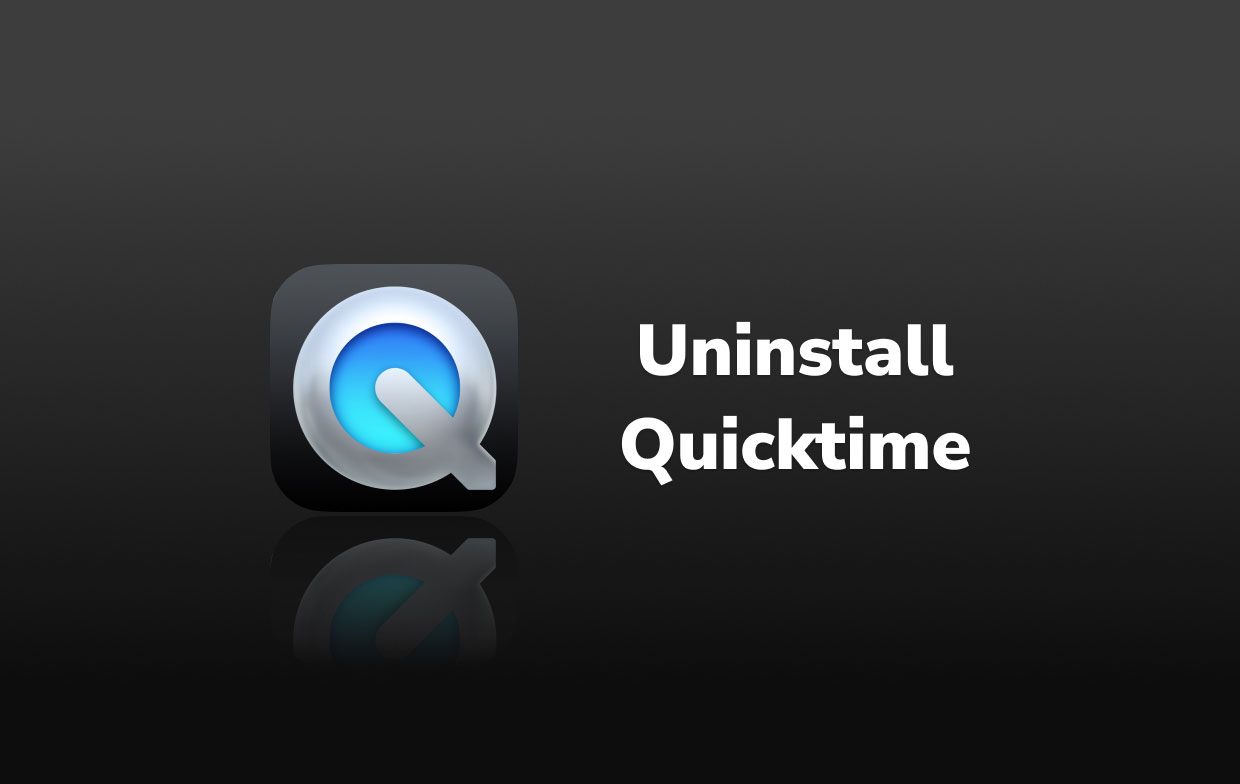
第 2 部分:如何删除 Mac 上最近使用的 QuickTime?
2016 年,Apple 停止向 QuickTime Pro 提供注册密钥,这是人们不满意的主要原因,包括其功能有限。以下详细介绍了如何在 Mac 上手动卸载 QuickTime Player。
如何使用终端卸载 Mac 版 QuickTime
步骤1。 打开 终端,写入以下命令:cd /Applications/
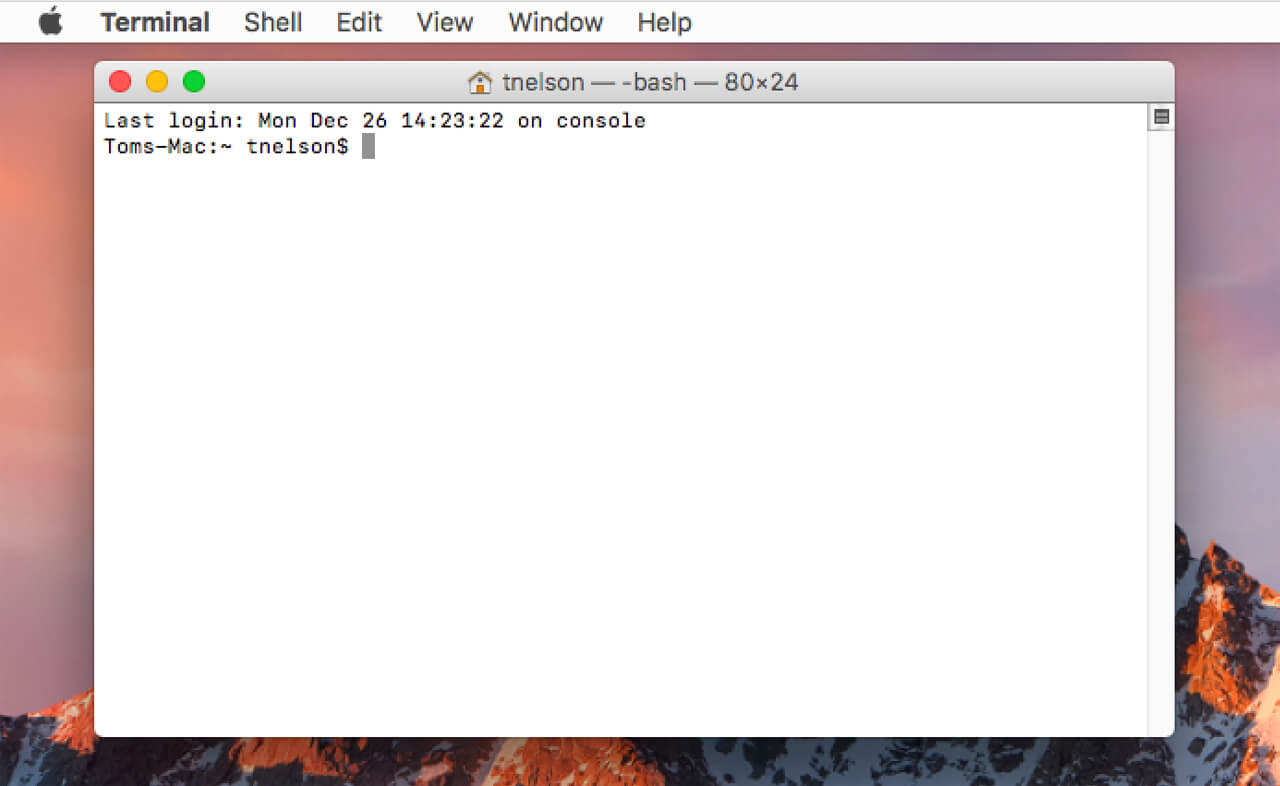
第 2 步。出现提示后,输入您的密码。要在终端中删除 Mac 上的 QuickTime,请复制并粘贴以下命令行:sudo rm -rf QuickTime\Player.app/
步骤 3. 然后,输入以下命令:
cd /private/var/db/receipts/ls -al
步骤 4. 记下 QuickTime BOM > 使用“sudo pkgutil –forget PkgName“语法:sudo pkgutil –forget com.apple.pkg.QuickTime
如何在 Mac 上禁用 QuickTime Player?
请记住,这些步骤将禁用 QuickTime Player,但不会将其从系统中完全删除。要在 Mac 上禁用 QuickTime Player,请按照以下步骤操作:
从启动项中删除 QuickTime:
- 打开系统偏好设置 > 用户和群组。
- 选择您的用户帐户并转到“登录项”选项卡。
- 如果列出了 QuickTime Player,请选择它并单击减号 (-) 按钮将其删除。
将 QuickTime Player 移动到其他文件夹:
- 打开 Finder 并导航到 Applications 文件夹。
- 找到 QuickTime Player,右键单击,然后选择移至废纸篓。如果无法移动它,请尝试按住 Command 键并将其拖动到其他位置。
使用终端禁用:
- 打开终端。
- 输入命令:
sudo mv /Applications/QuickTime\ Player.app /Applications/QuickTime\ Player\ Disabled.app - 这将重命名该应用程序,从而有效地禁用它。
第 3 部分:如何自动从 Mac 中删除 QuickTime?
手动删除软件及其相关文件通常需要很长时间,并且可能无法成功卸载它们,如果您不小心删除了重要文件,甚至可能导致 Mac 系统出现问题。因此,最好使用专业且功能强大的 Mac 清理软件,例如 PowerMyMac 卸载 QuickTime。
它不仅可以轻松卸载带有相关文件的应用程序,还可以确保设备在此过程中是安全的。以下是使用 PowerMyMac 自动卸载 Mac 上的 QuickTime Player 的方法:
- 首先, 关闭 QuickTime 以及 Mac 上的任何其他正在进行的进程。
- 您必须先免费下载 PowerMyMac。然后单击 App卸载程序 模块。
- 跑一个 SCAN 之后并留出足够的时间来完成扫描过程。
- 在 Mac 上扫描完所有已安装的应用程序后,右侧会出现一个程序列表。 要快速找到它,请键入 QuickTime.app 在搜索框中。当您选择一个应用程序时, 与之相关的文档和文件 会出现在下方。
- 选择要删除的所有文件。 选择 清洁 从下拉框中完成删除。
- 等待显示“清理已完成”的弹出提示。 重新启动 Mac 以完成该过程。 您会发现从 Mac 中删除 QuickTime 非常容易。
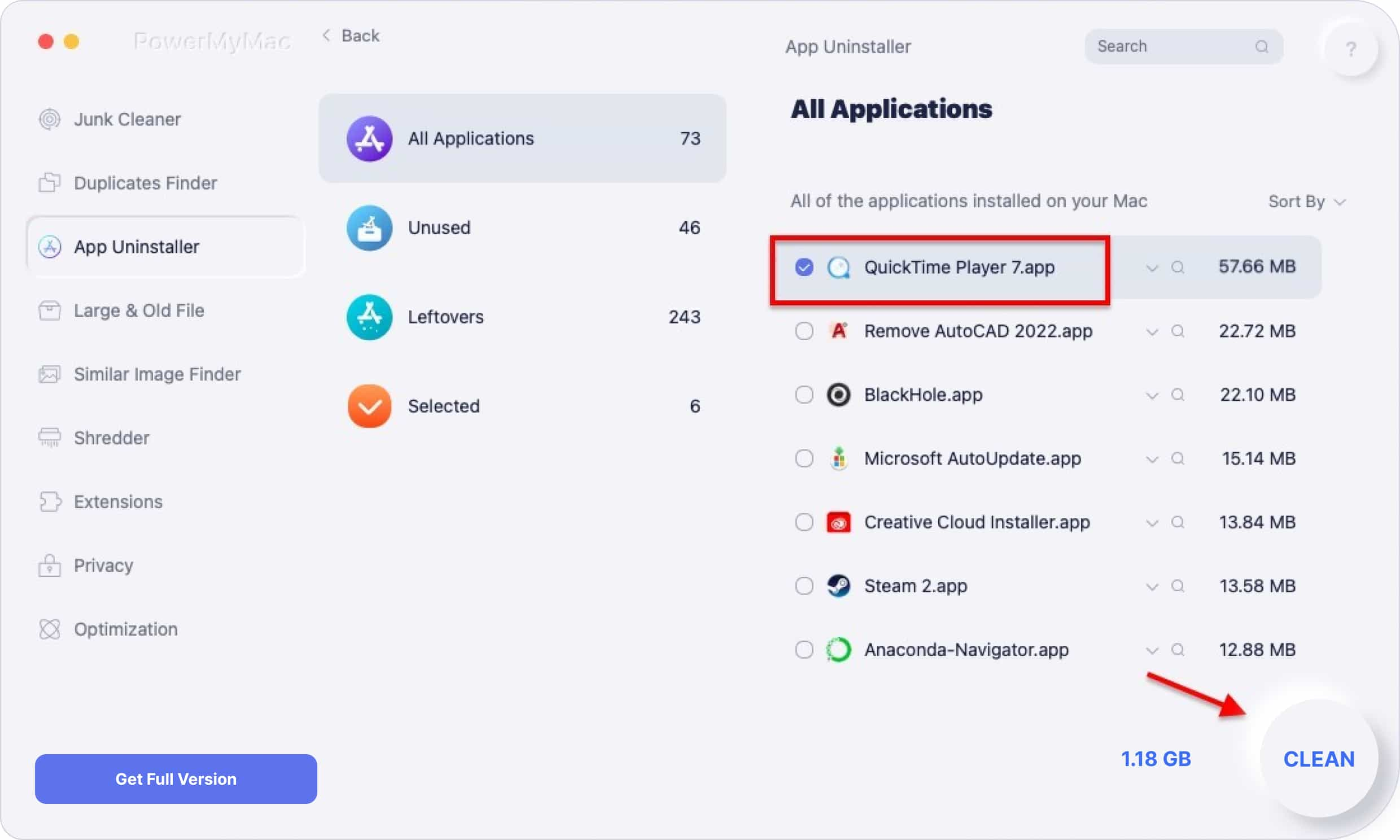
PowerMyMac还可以删除大量垃圾文件,扫描重复文件以及大文件或旧文件,并且 卸载不需要的应用程序,例如 Office 或 Safari 以释放更多磁盘空间并让您的 Mac 运行得更快。
部分4。 结论
在这篇文章中,您将了解如何通过两种不同的方式在 Mac 上卸载 QuickTime Player:手动和自动。
通过手动方法,基本上意味着您将在没有任何帮助的情况下自行删除该应用程序。 但是,这仅适用于有经验的用户或真正熟悉系统的用户。 另一方面, PowerMyMac的卸载程序 将帮助您执行自动移除方法。 无论您使用哪种方法,只要确保删除所有残留物,它将是有效且彻底的清除。



